Како обновити Виндовс КСП помоћу УСБ флеш диска
Постоје ситуације када ОС у цјелини и даље ради, али има неке проблеме, а због тога, рад на рачунару може бити врло тешко. Посебно подложан таквим грешкама, оперативни систем Виндовс КСП истиче се у позадини осталих. Многи корисници морају стално да их ажурирају и третирају. У овом случају, прибегавају рестаурацији читавог система флеш диском, како би га вратили у функционално стање. Успут, за ову опцију и диск са ОС-ом.
У неким ситуацијама овај метод такође не помаже, онда ћете морати поново инсталирати систем. Враћање система помаже не само да вратите Виндовс КСП у своје првобитно стање, већ и уклоните вирусе и програме који блокирају приступ рачунару. Ако то не помогне, користе се упутства за отклањање браве, или цео систем бити потпуно поново инсталиран. Ова опција је лоша јер морате поново инсталирати све управљачке програме и софтвер.
Садржај
Систем Вратите Виндовс КСП помоћу флеш диска
Само рестаурација система има за циљ да обезбеди да особа може да доведе рачунар у радно стање без губитка својих датотека, програма и подешавања. Ова опција треба користити на првом мјесту, ако одједном дође до проблема са оперативним системом, а на диску са њим има много важних и потребних информација. Цјелокупни поступак опоравка састоји се од два корака.
Корак 1: Припрема
Да бисте започели са тим, потребно је да уметнете УСБ флеш диск са оперативним системом у рачунар и да га подесите помоћу БИОС-а да бисте га прво покренули као приоритет. У супротном, чврсти диск са оштећеним системом ће се покренути. Ова акција је неопходна ако се систем не покрене. Након промене приоритета, преносиви медији ће покренути програм да би инсталирали Виндовс. 
Прецизније, овај корак укључује такве акције:
- Припремите продавницу података за покретање. Наша упутства ће вам помоћи у томе.
Лекција: Како направити покретни УСБ флеш диск
Такође можете користити ЛивеЦД, скуп програма за уклањање вируса и сложен опоравак оперативног система.
- Затим ставите преузимање из њега у БИОС. Како то учинити исправно, можете и да прочитате на нашој веб страници.
Након тога, преузимање се врши на начин који нам је потребан. Можете наставити на следећи корак. У нашим упутствима нећемо користити ЛивеЦД, већ уобичајену слику за инсталацију Виндовс КСП система.
Корак 2: Идите на опоравак
- Након преузимања, корисник ће видети овај прозор. Притисните "Ентер" , односно "Ентер" на тастатури да наставите.
- Затим морате прихватити уговор о лиценци. Да бисте то урадили, притисните "Ф8" .
- Сада се корисник креће до прозора са избором потпуне инсталације уз уклањање старог система или покушаја враћања система. У нашем случају, неопходно је вратити систем, па притисните тастер "Р" .
- Када се притисне ово дугме, систем ће почети да проверава датотеке и покушава да их опорави.

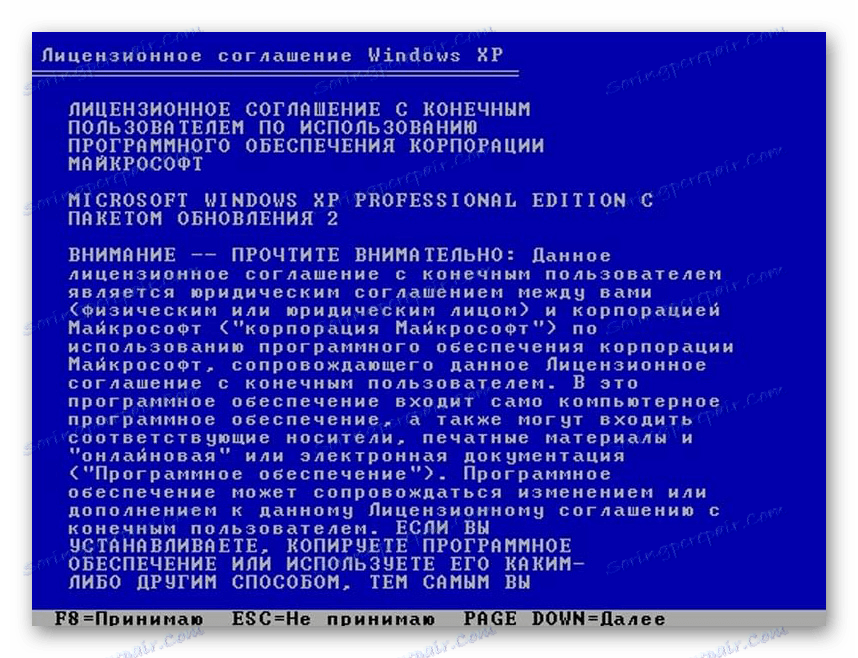
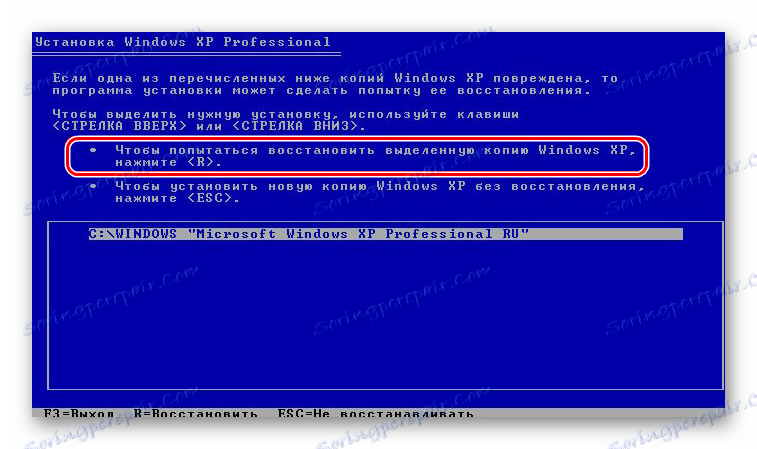
Ако Виндовс КСП можете вратити у радно стање размјеном датотека, можете радити с системом након уноса кључа након завршетка.
Прочитајте такође: Проверите и потпуно очистите УСБ флеш диск из вируса
Шта могу учинити ако ОС започне
Ако систем започне, то јест, можете видети радну површину и друге ставке, можете пробати све горе наведене акције, али без конфигурације БИОС-а. Овај метод ће трајати толико времена као опоравак од БИОС-а. Ако се ваш систем покрене, можете вратити Виндовс КСП са УСБ флеш диска док је ОС укључен.
У овом случају, урадите следеће:
- Идите на "Ми Цомпутер" , кликните на десно дугме миша и кликните на "Ауторун" у менију који се појављује. Ово је начин започињања прозора добродошлице. Изаберите "Инсталирај Виндовс КСП" у њему .
- Затим изаберите врсту инсталације "Упдате" , коју препоручује сам програм.
- Након тога, програм ће инсталирати потребне датотеке, ажурирати оштећене датотеке и вратити систем у пун приказ.
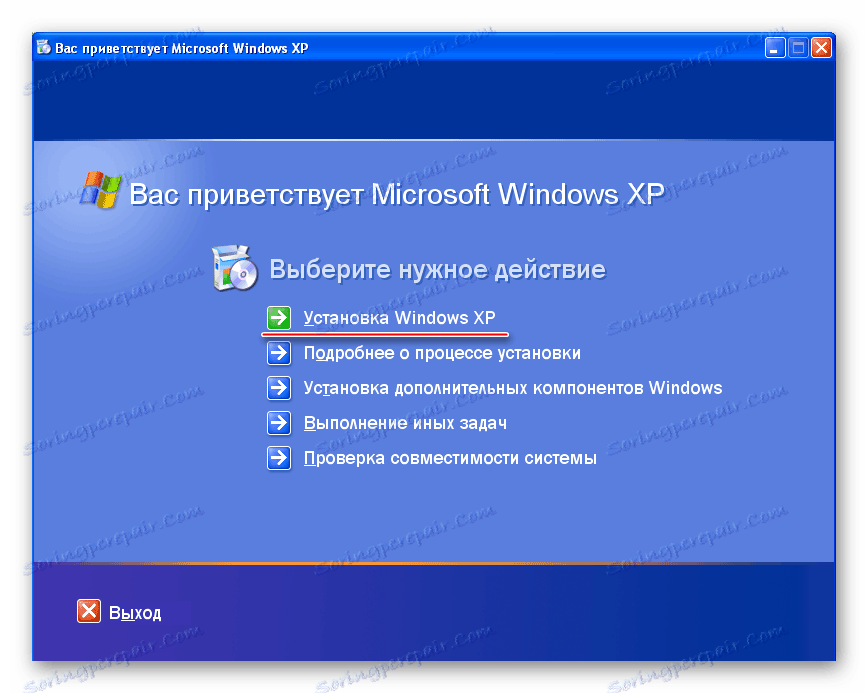
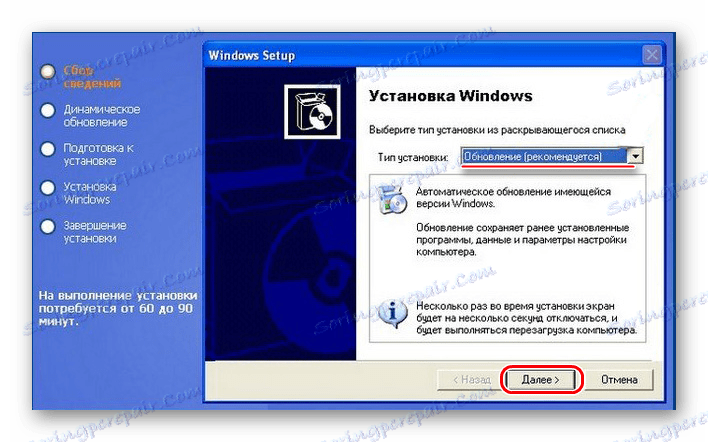
Плус, рестаурација оперативног система у поређењу са његовом пуном поновном инсталацијом је очигледна: корисник ће сачувати све своје датотеке, поставке, управљачке програме, програме. За практичност корисника, Мицрософт специјалисти су једном учинили једноставан начин за враћање система. Вриједно је рећи да постоји много других начина за обнављање система, на примјер, пребацивањем на претходне конфигурације. Али у ту сврху медијум више неће бити кориштен као флеш диск или диск.
Прочитајте такође: Како снимати музику на УСБ флеш диск како би га читао радио касетофон